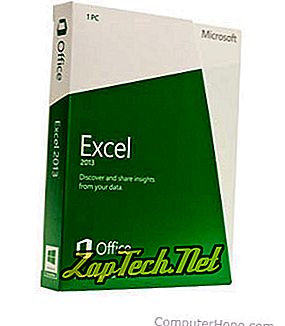
- Uživatelé aplikace Microsoft Excel
- Uživatelé OpenOffice Calc
Chcete-li v aplikaci Microsoft Excel vložit konec stránky, postupujte podle následujících kroků.
- Microsoft Excel 2007 a novější uživatelé
- Dřívější verze aplikace Microsoft Excel
- Otevřete kartu Zobrazení
- Ve skupině Zobrazení sešitu klepněte na příkaz Náhled konce stránky .
- Vyberte řádek nebo sloupec, který chcete vložit konec stránky.
- Na kartě Rozložení stránky klepněte ve skupinovém rámečku Vzhled stránky na příkaz Přerušení .
- Nakonec klepněte na tlačítko Vložit konec stránky .
- Přesuňte vybranou buňku na místo, kde chcete přerušit stránku.
- V nabídce Soubor klepněte na tlačítko Vložit .
- Z rozevírací nabídky vyberte příkaz Přerušení stránky .
Po vložení konce stránky, pokud chcete odstranit, upravit nebo změnit způsob, jakým jsou nastaveny konce stránek, klepněte v rozevírací nabídce na příkaz Zobrazit a vyberte možnost Náhled stránky . V Náhledu stránky můžete přetáhnout jednotlivé konce stránek. Chcete-li odstranit konce stránek, přetáhněte konec stránky na okraj náhledu.
Uživatelé OpenOffice Calc
Chcete-li v aplikaci OpenOffice Calc vložit konec stránky, postupujte podle následujících kroků.
- V nabídce Soubor klepněte na tlačítko Vložit .
- Klepněte na položku Ruční přerušení .
- Vyberte buď řádek nebo konec sloupce v závislosti na tom, jak chcete tabulku přerušit.
